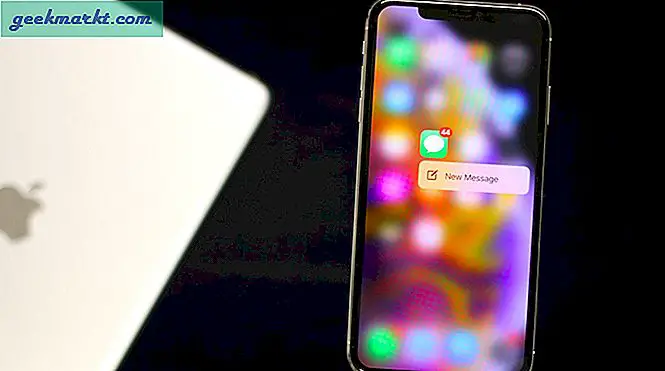Sie versuchen, eine komplexe Excel-Tabelle schnell zu aktualisieren, Sie haben eine Frist, und Ihr Chef schaut finster in Ihre Richtung. Sie fügen Ihre Aktualisierungen hinzu und sehen "Excel kann diese Aufgabe nicht mit verfügbaren Ressourcen abschließen. Wählen Sie weniger Daten oder schließen Sie andere Anwendungen. ' Was jetzt?
Zuerst, entspann dich. Es ist ein ärgerlicher Fehler, aber es ist nicht unüberwindbar. Der Fehler kann auftreten, wenn eine Excel-Datei geöffnet oder gespeichert wird, wenn eine Tabelle geöffnet wird, die andere Tabellen aufruft oder komplexe Makros enthält. Es kann auch vorkommen, wenn bestimmte Formeln verwendet werden.
Ungewöhnlich für Microsoft, die Fehlersyntax hat tatsächlich eine Beziehung zu dem, was vor sich geht. Der Schlüsselbegriff ist "verfügbare Ressourcen". Excel ist der Meinung, dass nicht genügend Systemressourcen vorhanden sind, um die gewünschte Aktion auszuführen. Das erste, was zu tun ist, ist zu überprüfen.

Fix 'Excel kann diese Aufgabe nicht mit Fehlern der verfügbaren Ressourcen abschließen
Leider kann 32-Bit-Excel nur 2 GB RAM adressieren, was sehr viel klingt, aber schnell von komplexen Tabellen verbraucht werden kann. 64-Bit kann viel mehr zugreifen, wenn Sie also die Option haben, verwenden Sie immer 64-Bit. Wenn Sie bei der Arbeit sind, haben Sie möglicherweise keine Wahl, aber es lohnt sich, vorzuschlagen, wenn Sie eine Menge "Excel kann diese Aufgabe mit verfügbaren Ressourcen nicht abschließen" Fehler sehen.
Unsere erste Aufgabe besteht darin, zu sehen, welche Systemressourcen verwendet werden und welche frei sind.
- Klicken Sie mit der rechten Maustaste auf die Taskleiste (Windows 10) und wählen Sie Task-Manager.
- Wählen Sie den Performance-Bereich und sehen Sie, wie viel CPU und Speicher verwendet wird. Chancen sind entweder CPU oder Speicher wird eine hohe Auslastung haben.
- Schließen Sie so viele Anwendungen wie möglich, um Ressourcen freizugeben. Alles außer Excel, bis die Operation, die Sie in Ihrer Tabelle ausführen möchten, funktioniert.
- Klicken Sie im Task-Manager auf die Registerkarte Prozesse, klicken Sie mit der rechten Maustaste auf die Programme, auf die Sie für eine oder zwei Minuten verzichten können, und klicken Sie auf Task beenden.
- Überprüfen Sie die Registerkarte Leistung noch einmal und Sie sollten eine geringere Auslastung sehen.
- Versuchen Sie Ihren Excel-Vorgang erneut.

In den meisten Fällen ermöglicht das Freigeben von Systemressourcen, dass Excel das tut, was Sie tun müssen. Wenn dies nicht der Fall ist, müssen Sie möglicherweise darauf achten, wie Sie es verwenden. Erwägen:
- Brechen Sie die Operation in kleinere Schritte.
- Formatierung in der Tabelle entfernen, bis der Vorgang abgeschlossen ist. Sie können es immer neu formatieren.
- Stoppen Sie die automatische Berechnung und schalten Sie sie auf manuell um. Klicken Sie auf Datei, Optionen, Formeln und wählen Sie Manuell unter Berechnung. Sie können dies auch nach Abschluss des Vorgangs jederzeit wieder aktivieren.
- Speichern Sie alles und starten Sie Ihren Computer neu, bevor Sie es erneut versuchen.
Wenn Sie zu Hause sind und die Kontrolle über Ihren Computer haben, ist es immer sinnvoll, 64-Bit-Versionen von Produkten zu verwenden, sofern verfügbar. Sie sind effizienter mit neueren Computern und können viel mehr Speicher adressieren. Wenn Sie häufig die Fehlermeldung "Excel kann diese Aufgabe mit verfügbaren Ressourcen nicht abschließen" sehen, sollten Sie auch mehr RAM hinzufügen, da jeder Computer von mehr Speicher profitieren kann!